
【PayPal】クレジットカードの変更方法を解説!注意点も確認してね
Contents[OPEN]
【PayPal】クレジットカードを変更するときの注意点
ここからは、PayPalでクレジットカードを変更するときの注意点を紹介します。
こちらでは2つのポイントをピックアップしました。トラブルを防ぐためにもぜひチェックしてください。
使わないカード情報は削除しておこう!
1つ目の注意点は、今後使用することがないクレジットカードは削除することです。
いくつも持っている方は複数登録ができますが、使う可能性がゼロに近いものに関しては、できるだけ消しましょう。
管理がしやすくなるだけでなく。セキュリティ的な面でもリスクを避けることができます。
仮に不正アクセスがあった場合は、登録されているユーザー情報だけでなくカード番号まで悪用されてしまうことが多いです。
削除さえされていれば、番号や個人情報をできるだけ少なくすることができるので、さらなるトラブルが発生することも抑えられるでしょう。
自身で操作をする必要があるので、手間ではありますが、こまめな削除を強くおすすめします!
詳しい削除の方法についてはこの後紹介するので、そちらも併せてご覧ください。
新しく追加・更新する度に1$USDがブロックされる
2つ目の注意点は、新規でカードを登録・追加した場合や情報を更新したタイミングでPayPalによって1ドルがブロックされることです。
カード利用情報として1円の請求がありますが、これは実際に支払う必要はありません。
本当にカードが使えるのかを確認するためのものなので、数日後に利用情報が削除されます。
ただし、何らかの問題により30日過ぎてもまだ残っている場合についてはカード会社への問い合わせをおすすめします。
【PayPal】使わないクレジットカードの削除方法
最後に、PayPalで今後使用することがないカードを消す手順を紹介します。
この操作についても、アプリとブラウザの両方から行えます。
それぞれ別に解説しますので、いつも使っている方から操作を進めてください。
アプリからの削除手順
まずはアプリを使った削除の方法を紹介します。
ログインを済ませ、「設定アイコン」から「銀行口座とカード」のメニューをタップしてください。
これで現時点で登録されているカードが一覧で表示されます。
番号の下4ケタはそのまま表示されるので、これを手掛かりに、使用することがなくなったカードをタップしましょう。
詳細を表示できるので、右上に表示されている「ゴミ箱」をタップしてください。
これで削除可能です。
不要なものが複数枚ある場合には、その回数だけこの操作を行いましょう。
Webサイトからの削除手順
では次に、ブラウザを使ったWebサイトから消す手順について説明します。
トップ画面右下に表示されているカードの中から不要になったものをクリックしてください。これで詳細情報に移動できます。
情報が表示されている画面で一番下に移動すると、「カードを削除」と書かれたメニューが見つかります。これをクリックすればそのカードを削除できますよ!
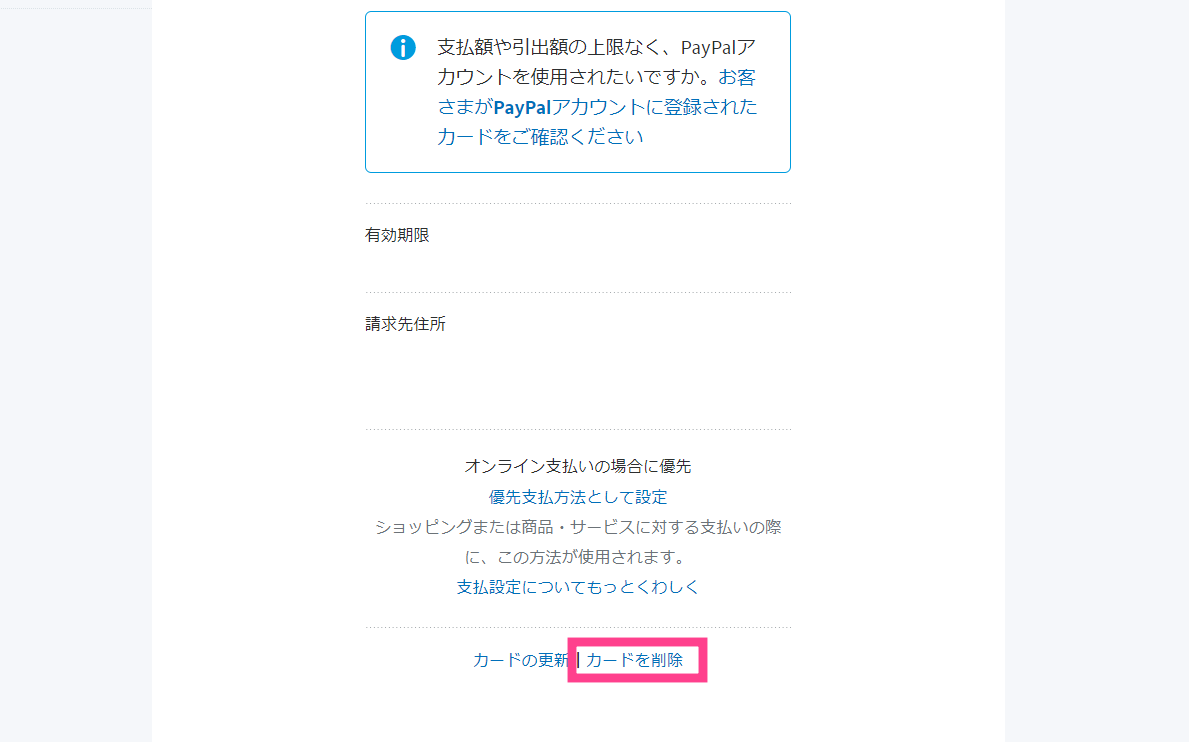
クリック数も少なくて済むので、簡単です。